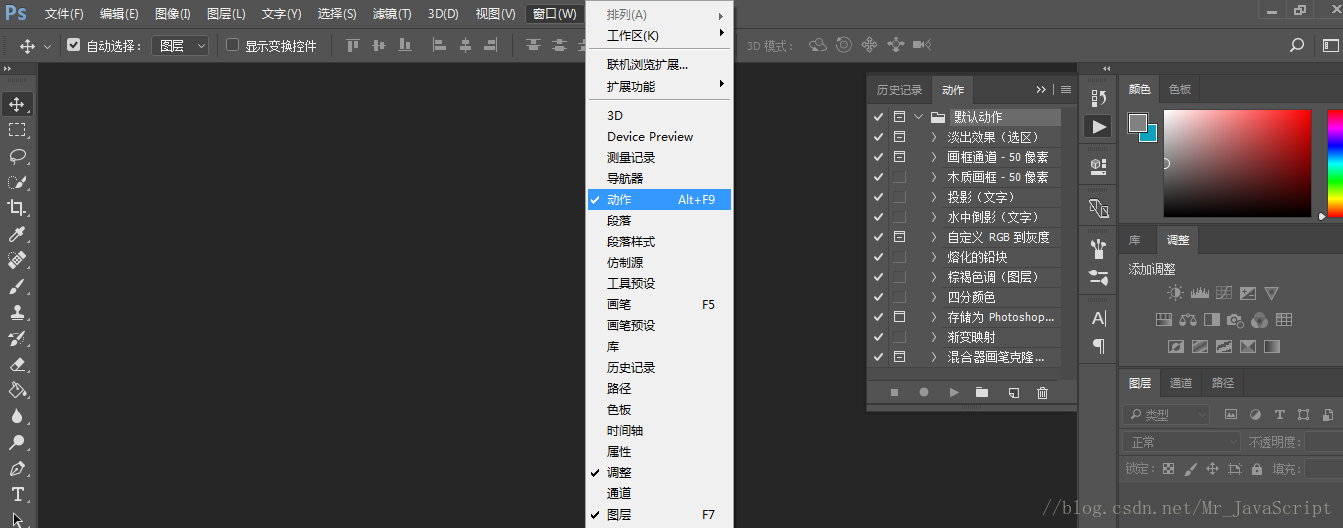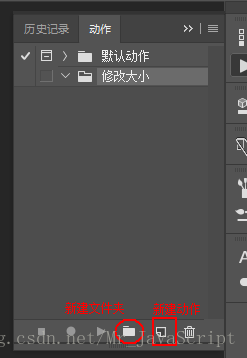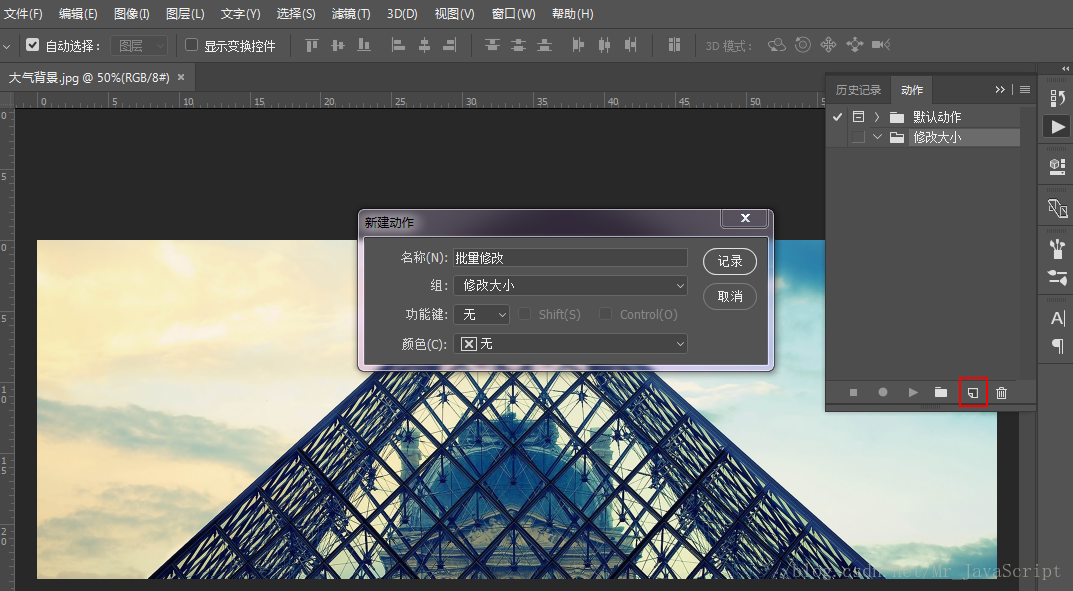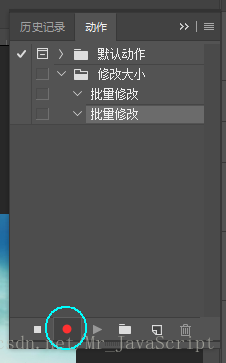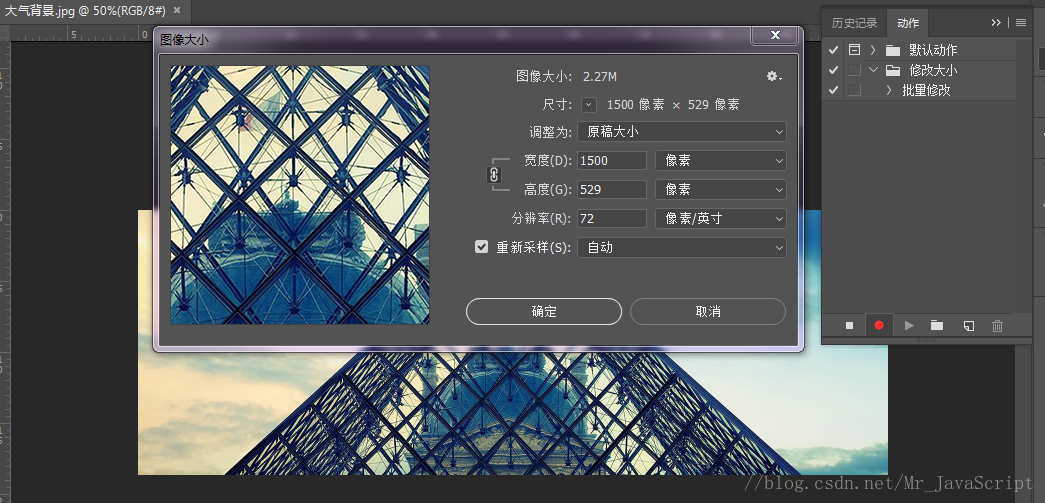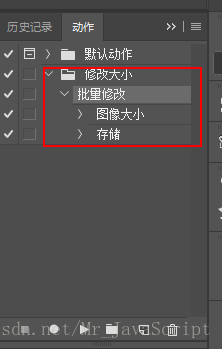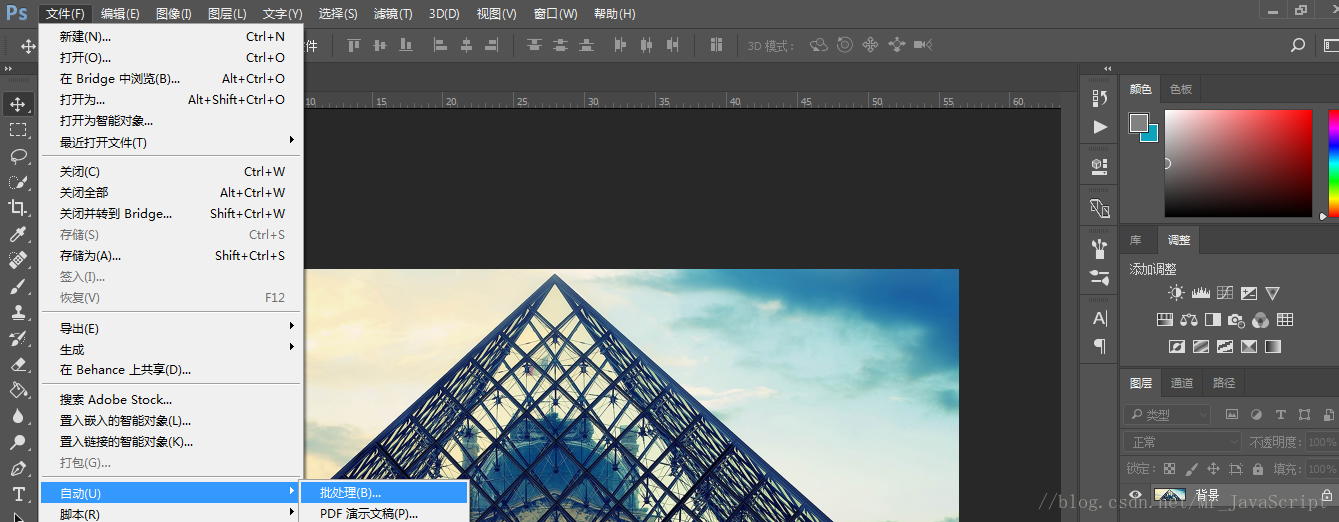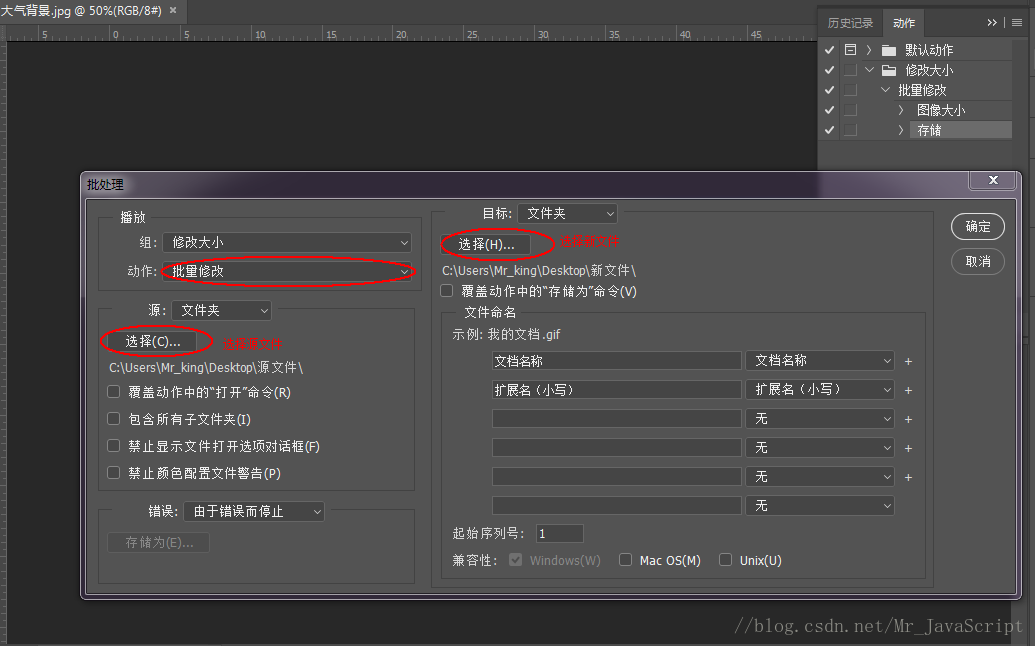PS怎麼批量的修改圖片詳細教程
阿新 • • 發佈:2019-02-05
前言
Photoshop可以批量的p圖,很多小夥伴都不知道吧,現在以批量修改圖片的大小為例,來講解怎麼使用PS來批量處理圖片。簡介:先錄製一個處理圖片的動作,然後使用批處理模仿動作批量的處理圖片。
操作步驟
1、記錄一個通用修改圖片大小動作:
- 開啟ps記錄動作的視窗(視窗--動作 或者 Alt+F9)
- 新建一個動作資料夾(用於儲存動作記錄)
- 新建動作:PS開啟圖片--新建動作記錄--修改圖片大小--儲存為
新建動作記錄後,出現小紅點說明正在記錄操作,用於記錄修改圖片大小的
修改圖片大小(影象--影象大小)
把圖片儲存為後,點選停止記錄,記錄操作完成。
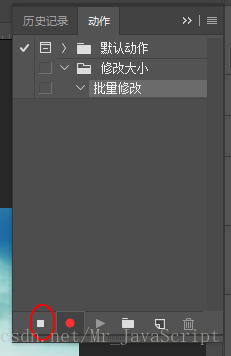
一個完整的記錄包括如下這些記錄:
2、使用動作記錄批量修改圖片大小:
- 把所有需要修改的圖片放到一個資料夾裡(原始檔),新建一個資料夾用於儲存修改後的圖片 (新檔案)
- 批量修改圖片大小(檔案--自動--批處理)
選擇好原始檔和新檔案後,點選確定,自動完成圖片修改。
------------------------------------------- end -------------------------------------------
操作完成後,新資料夾裡面就儲存了修改了大小後的圖片啦。